Πώς να αφαιρέσετε γρήγορα αντικείμενα από τη φωτογραφία [2024]
Είναι μια κοινή εργασία για την αφαίρεση ανεπιθύμητων αντικειμένων από φωτογραφίες τόσο για ερασιτέχνες όσο και για επαγγελματίες φωτογράφους. Σας επιτρέπει να καθαρίσετε τις φωτογραφίες σας και να εστιάσετε στα πιο σημαντικά στοιχεία. Με την πρόοδο της τεχνολογίας, υπάρχουν πλέον πολλά εργαλεία εικόνας για να επιτευχθεί αυτό. Περιλαμβάνει διαδικτυακά εργαλεία, επαγγελματικό λογισμικό σε επιτραπέζιους υπολογιστές και εφαρμογές smartphone για κινητά. Σήμερα, αυτός ο οδηγός θα σας καθοδηγήσει στις πιο εύκολες και αποτελεσματικές μεθόδους αφαιρέστε αντικείμενα από φωτογραφίες. Συνεχίστε να διαβάζετε και να εξερευνήσετε τώρα!
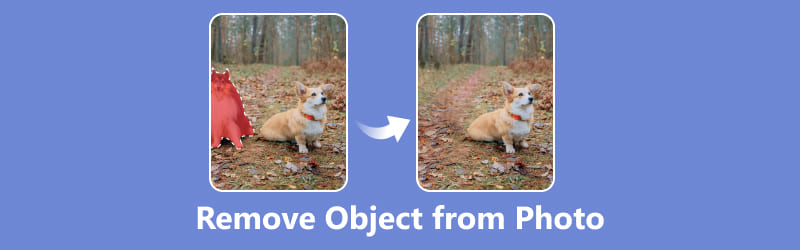
- ΛΙΣΤΑ ΟΔΗΓΩΝ
- Μέρος 1. Ο ευκολότερος τρόπος για να αφαιρέσετε ένα αντικείμενο από μια φωτογραφία στο διαδίκτυο [Δωρεάν]
- Μέρος 2. Πώς να αφαιρέσετε ανεπιθύμητο αντικείμενο από τη φωτογραφία στο Photoshop
- Μέρος 3. Αφαιρέστε το αντικείμενο από τη φωτογραφία από την εικόνα σε iPhone/Android
- Μέρος 4. Συχνές ερωτήσεις για την αφαίρεση αντικειμένου από φωτογραφία από φωτογραφία
Μέρος 1. Ο ευκολότερος τρόπος για να αφαιρέσετε ένα αντικείμενο από μια φωτογραφία στο διαδίκτυο [Δωρεάν]
Για όσους αναζητούν μια γρήγορη και εύκολη λύση χωρίς εγκατάσταση, τα ηλεκτρονικά εργαλεία είναι μια εξαιρετική επιλογή. Υπάρχουν πολλά online που προσφέρουν δωρεάν υπηρεσίες για την απευθείας αφαίρεση αντικειμένων από φωτογραφίες. ArkThinker Watermark Remover Online είναι μια από τις πιο δημοφιλείς επιλογές. Υποστηρίζει πολλές μορφές εικόνας, όπως JPG, BMP, PNG κ.λπ. Δείτε πώς μπορείτε να το κάνετε:
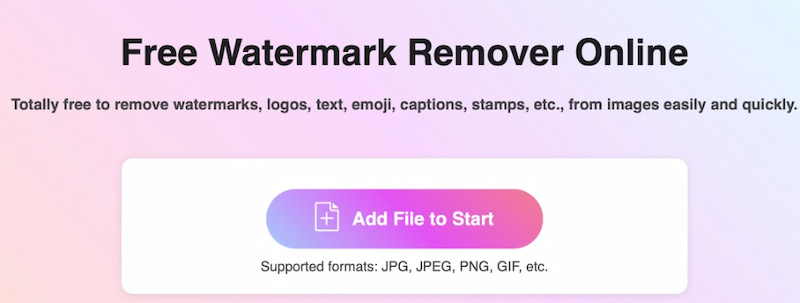
Επισκεφθείτε αυτό δωρεάν αφαίρεση αντικειμένων στο πρόγραμμα περιήγησής σας. Στη συνέχεια, μπορείτε να κάνετε κλικ Προσθήκη αρχείου στην Έναρξη για να προσθέσετε την εικόνα από την οποία θέλετε να αφαιρέσετε το αντικείμενο.
Μόλις ολοκληρωθεί η διαδικασία, μπορείτε να κάνετε κλικ στο Κατεβάστε κουμπί για να αποθηκεύσετε αυτήν την εικόνα χωρίς το ανεπιθύμητο αντικείμενο.
Η όλη διαδικασία αφαίρεσης είναι εύκολη στην πλοήγηση με τη φιλική προς το χρήστη διεπαφή και τη διαισθητική σχεδίασή της. Και μπορείτε να αφαιρέσετε ένα αντικείμενο από μια φωτογραφία δωρεάν στο διαδίκτυο μέσα σε λίγα δευτερόλεπτα.
Σημείωση: Υποστηρίζει μέγιστο μέγεθος εικόνας έως 5 MB. Εάν η εικόνα σας είναι πάνω από 5 MB, συνδεθείτε με αυτό το διαδικτυακό εργαλείο αφαίρεσης αντικειμένων και προχωρήστε.
Μέρος 2. Πώς να αφαιρέσετε ανεπιθύμητο αντικείμενο από τη φωτογραφία στο Photoshop
Εάν θέλετε να χρησιμοποιήσετε επαγγελματικό λογισμικό για την επεξεργασία ανεπιθύμητων αντικειμένων από φωτογραφίες, το Photoshop είναι μια τέλεια επιλογή. Εδώ είναι ο οδηγός που μπορείτε να ακολουθήσετε:
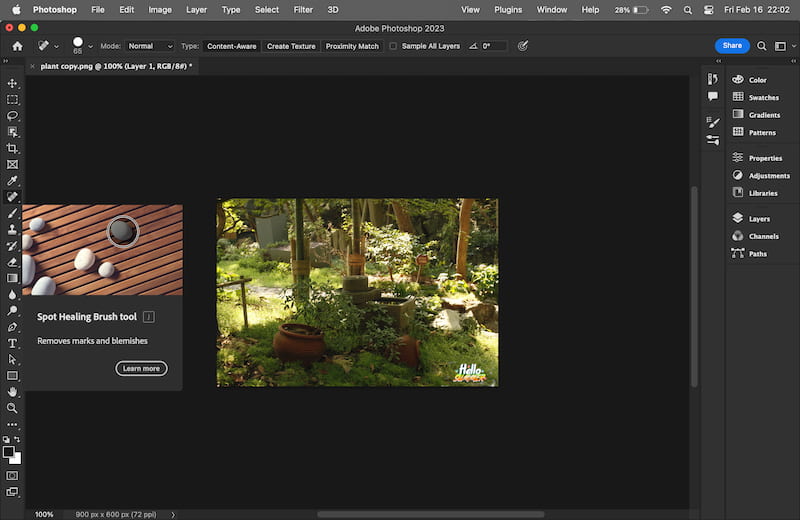
Λήψη και εκκίνηση Photoshop στον υπολογιστή σου. Στη συνέχεια, κάντε κλικ Ανοιξε για να προσθέσετε τη φωτογραφία που θέλετε να επεξεργαστείτε.
Επιλέξτε το εργαλείο αφαίρεσης στην αριστερή γραμμή εργαλείων. Τώρα, μπορείτε να περάσετε με πινέλο το αντικείμενο που θέλετε να αφαιρέσετε, όπως το κείμενο και το υδατογράφημα.
Αφού αφαιρέσετε ένα αντικείμενο από τη φωτογραφία μέσω του Photoshop, μπορείτε να αποθηκεύσετε τη νέα φωτογραφία στον υπολογιστή σας.
Το Photoshop είναι πιο κατάλληλο για τους επαγγελματίες να προσαρμόζουν φωτογραφίες. Και πρέπει να εγγραφεί για χρήση.
Μέρος 3. Αφαιρέστε το αντικείμενο από τη φωτογραφία από την εικόνα σε iPhone/Android
Για χρήστες κινητών τηλεφώνων, το Snapseed είναι μια δημοφιλής εφαρμογή για τη διαγραφή ανεπιθύμητων αντικειμένων από φωτογραφίες. Είναι διαθέσιμο σε τηλέφωνα iPhone και Android. Μπορείτε να ακολουθήσετε τα βήματα σχετικά με τον τρόπο αφαίρεσης ενός αντικειμένου από μια εικόνα:
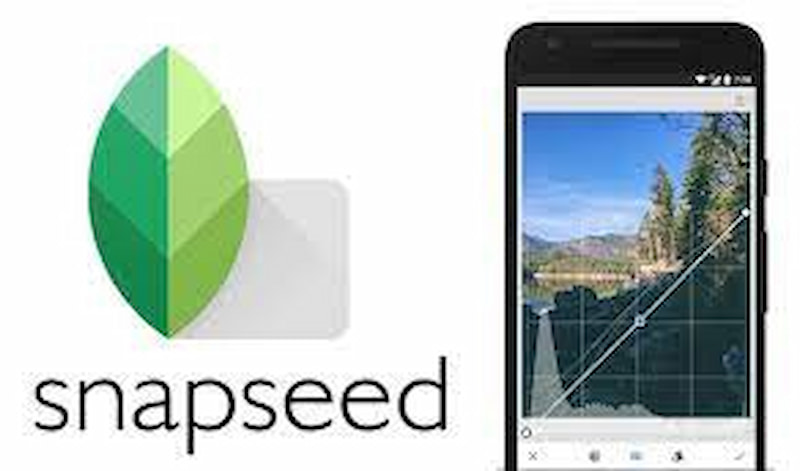
Μπορείτε να κάνετε λήψη Snapseed από το App Store ή το Google Play στο τηλέφωνό σας. Στη συνέχεια, ανοίξτε την εφαρμογή και επιλέξτε τη φωτογραφία που θέλετε να προσαρμόσετε.
Επίλεξε το Βούρτσα εργαλείο μέσα στην εφαρμογή. Στη συνέχεια, μπορείτε να χρησιμοποιήσετε το δάχτυλό σας για να βάψετε ή να βουρτσίσετε το αντικείμενο που θέλετε να αφαιρέσετε.
Η εφαρμογή θα αφαιρέσει το αντικείμενο και θα συμπληρώσει αυτόματα την περιοχή. Τέλος, μπορείτε να αποθηκεύσετε την επεξεργασμένη φωτογραφία στο κινητό σας τηλέφωνο ή να τη μοιραστείτε απευθείας από την εφαρμογή.
Η εφαρμογή Snapseed είναι απίστευτα φιλική προς το χρήστη και μπορεί να παράγει εκπληκτικά καλά αποτελέσματα για επεξεργασίες για κινητά.
Μέρος 4. Συχνές ερωτήσεις για την αφαίρεση αντικειμένου από φωτογραφία
Μπορώ να αφαιρέσω ένα άτομο από μια φωτογραφία;
Ναί. Μπορείτε να χρησιμοποιήσετε ορισμένα εργαλεία επεξεργασίας για να αφαιρέστε άτομα από τις φωτογραφίες, όπως το Photoshop και το TouchRetouch.
Μπορώ να αφαιρέσω το αντικείμενο από τη φωτογραφία στο iPhone;
Φυσικά. Μπορείτε να διαγράψετε ανεπιθύμητα αντικείμενα από φωτογραφίες σε ένα iPhone χρησιμοποιώντας ορισμένες εφαρμογές όπως το Snapseed και το TouchRetouch. Αυτές οι εφαρμογές παρέχουν εργαλεία όπως η σφραγίδα κλώνου ή το θεραπευτικό πινέλο για την απρόσκοπτη επεξεργασία των ανεπιθύμητων στοιχείων από τις φωτογραφίες σας.
Η κάμερα της Apple διαθέτει γόμα αντικειμένων;
Όχι. Η κάμερα της Apple δεν παρέχει ενσωματωμένο εργαλείο για την αφαίρεση αντικειμένου από την εικόνα. Εάν θέλετε να το κάνετε αυτό, πρέπει να κάνετε λήψη των γόμων αντικειμένων τρίτων από το Apple Store.
Πώς μπορώ να βγάλω ένα αντικείμενο από μια εικόνα;
Συνήθως, μπορείτε να χρησιμοποιήσετε κάποιο λογισμικό επεξεργασίας φωτογραφιών. Είναι μια απλή και άμεση μέθοδος για να βγάλετε ένα αντικείμενο από την εικόνα σας.
Υπάρχουν δωρεάν εργαλεία που μπορούν να αφαιρέσουν αντικείμενα από φωτογραφίες;
Σίγουρα! Υπάρχουν πολλά δωρεάν διαδικτυακά εργαλεία και εφαρμογές smartphone που προσφέρουν δυνατότητες αφαίρεσης αντικειμένων, όπως π.χ ArkThinker Watermark Remover Online και TouchRetouch. Αυτές οι εφαρμογές μπορούν να αφαιρέσουν ανεπιθύμητα αντικείμενα από τις φωτογραφίες δωρεάν.
συμπέρασμα
Με τα σωστά εργαλεία και λίγη εξάσκηση, αφαίρεση ανεπιθύμητων αντικειμένων από φωτογραφίες μπορεί να είναι απλή. Αφού το αφαιρέσετε, μπορείτε να επιτύχετε την τέλεια σύνθεση στις εικόνες σας. Είτε προτιμάτε διαδικτυακά εργαλεία, επαγγελματικό λογισμικό ή εφαρμογές για κινητά, υπάρχει μια εξαιρετική επιλογή για να καλύψετε τις ανάγκες και το επίπεδο δεξιοτήτων σας. Έχετε άλλες ερωτήσεις σχετικά με την αφαίρεση του υδατογραφήματος από τη φωτογραφία; Σχολιάστε εδώ!
Τι γνώμη έχετε για αυτό το post; Κάντε κλικ για να βαθμολογήσετε αυτήν την ανάρτηση.
Εξοχος
Εκτίμηση: 4.9 / 5 (με βάση 453 ψήφοι)
Βρείτε περισσότερες λύσεις
Πώς να αφαιρέσετε το υδατογράφημα εικόνας PhotoBucket σε 3 εργαλεία 3 τρόποι για να διαγράψετε το υδατογράφημα από το Dreamstime στοκ Φωτογραφίες 2 τρόποι για να αφαιρέσετε το υδατογράφημα από το iStock Photos 3 μηχανήματα αφαίρεσης υδατογραφημάτων Shutterstock για να απαλλαγείτε από τα υδατογραφήματα 2 εύκολες λύσεις για να αφαιρέσετε αυτοκόλλητο από βίντεο/φωτογραφία Πώς να αφαιρέσετε το λογότυπο από το βίντεο σε υπολογιστή, iOS και AndroidΣχετικά άρθρα
- Επεξεργασία εικόνας
- Πώς να επεξεργαστείτε και να περικόψετε κινούμενα GIF με 4 αποτελεσματικούς τρόπους
- 10 μετατροπείς GIF για μετατροπή μεταξύ εικόνων/βίντεο και GIF
- Τα καλύτερα εργαλεία επεξεργασίας GIF κατάλληλα για οποιονδήποτε υπολογιστή και συσκευή
- Πώς να φτιάξετε GIF από εικόνες σε επιτραπέζιο και κινητό τηλέφωνο
- Γρήγορα βήματα σχετικά με τον τρόπο προσθήκης κειμένου σε ένα GIF χρησιμοποιώντας τα εργαλεία δημιουργίας λεζάντας
- Προσθήκη μουσικής σε GIF: Ενσωματώστε μουσική στο GIF σας μετά τη μετατροπή
- GIF Resizer: Απόλυτα εργαλεία για να αλλάξετε το μέγεθος του κινούμενου GIF σας
- [6 Εργαλεία] Πώς να ορίσετε μια αλλαγή βρόχου GIF και να το παίξετε για πάντα
- GIF Cutter: Πώς να κόψετε GIF με εύκολες και γρήγορες μεθόδους
- Πώς να αφαιρέσετε το υδατογράφημα Alamy από τις εικόνες (100% λειτουργεί)



